Android Auto este o aplicație care permite smartphone-ului dvs. să lucreze cu mașina dvs. ca și cum ar fi un singur sistem. Când funcționează, este o modalitate strălucitoare de a vă rula aplicațiile de muzică, GPS și comunicații pe un singur sistem.
Când nu funcționează sau eșuează în mod constant, se poate simți că lupți cu vehiculul tău. Iată câteva remedieri obișnuite pe care le puteți încerca dacă Android Auto nu funcționează.
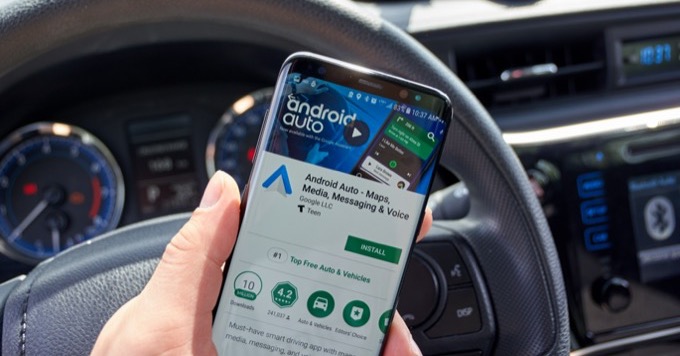
1. Mașina dvs. este compatibilă?
Primul și cel mai important lucru pe care trebuie să îl stabiliți este dacă mașina acceptă Android Auto dvs. Este posibil să accepte doar standardul rival Apple Carplay sau să fie incompatibil cu vehiculul dvs.
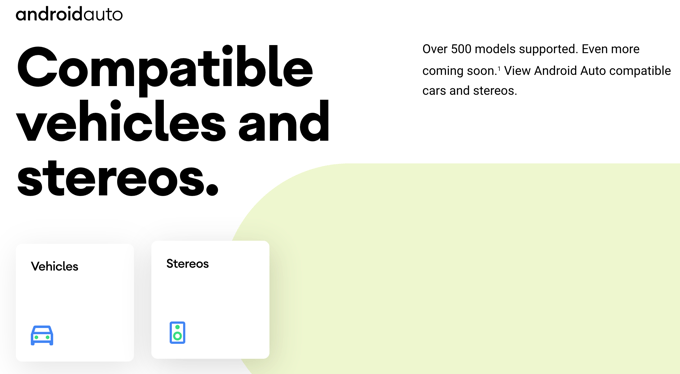
2. Vă conectați la mașina potrivită?
Dacă telefonul este configurat să funcționeze fără fir cu mai multe mașini, este posibil ca Android Auto să se conecteze fără fir la mașina greșită. Înainte de a vă rupe părul de frustrare, verificați dacă sunteți conectat la mașina la care intenționați.
3. Reporniți telefonul
Acesta este cel mai de bază pas de depanare pentru orice problemă legată de Android. Opriți telefonul și apoi porniți-l din nou. Pentru telefoanele Android mai vechi, acest lucru este la fel de simplu ca menținerea apăsată a butonului de pornirepentru a opri receptorul. Pe modelele mai noi, glisați în jos nuanta de notificare, selectați pictograma de alimentareși apoi alegeți Oprițisau Reporniți.

Sperăm că, după repornirea telefonului, lucrurile vor funcționa conform intenției.
4. Încercați un telefon diferit
O parte esențială a oricărui proces de depanare este izolarea locului în care se află problema. Deci, dacă aveți acces la un alt telefon Android cu Android Auto pe acesta, încercați să-l utilizați cu mașina dvs. Dacă prezintă, de asemenea, aceeași problemă, acest lucru vă va ajuta să excludeți telefonul ca fiind problema.
Dacă nu este telefonul, înseamnă că vă puteți concentra atenția asupra sistemelor mașinii. Dacă funcționează folosind un alt telefon Android, acest lucru sugerează că problema are de fapt un aspect al telefonului. Nu trebuie să uităm că conexiunea în sine este și o componentă a Android Auto, ceea ce ne duce la următoarea soluție.
5. Utilizați o conexiune USB ori de câte ori este posibil

Android Auto vine acum într-o variantă wireless, ceea ce este foarte convenabil, după cum vă puteți imagina. Cu toate acestea, orice conexiune wireless este inerent mai puțin fiabilă decât una prin cablu. Dacă obțineți performanțe reduse în modul Android Auto fără fir, comutați la o conexiune prin cablu.
6. Utilizați un cablu mai bun
Am încercat mai multe cabluri diferite cu Android Auto și nu sunt toate la fel. Unele Cabluri USB de calitate scăzută pot provoca deconectări. Dacă este posibil, încercați să utilizați un cablu de calitate superioară sau pur și simplu unul diferit. Acest lucru poate elimina tot felul de probleme de fiabilitate.

Acordați atenție, de asemenea, dacă cablul stă bine și sigur în punctul în care este atașat la telefon. Dacă telefonul este poziționat în așa fel încât să pună accent pe conexiunea respectivă, este posibil să aveți și deconectări pe măsură ce mașina circulă peste denivelări pe drum.
7. Reporniți sau resetați sistemul de infotainment
În funcție de modul în care funcționează sistemul de infotainment al mașinii, este posibil să nu efectueze un boot curat de fiecare dată când intrați și întoarceți cheia. Așadar, merită să căutați în manual dacă există o modalitate explicită de a reporni sistemul.
8. Ștergeți memoria cache a Android Auto
Multe aplicații Android au o memorie cache care conține fișiere temporare necesare pentru lucruri precum autentificarea sau setările personalizate. Dacă memoria cache se deteriorează sau funcționează defectuos, poate provoca blocarea aplicațiilor sau funcționarea fiabilă. Este ușor să resetați memoria cache pentru o aplicație precum Android Auto. Vă rugăm să rețineți că pașii exacți pot diferi de la o marcă de telefon Android la alta:
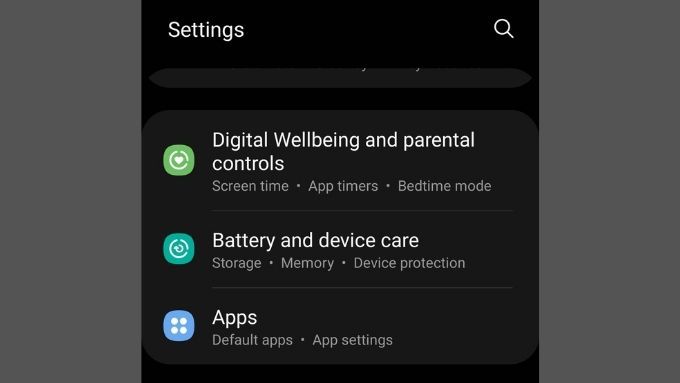
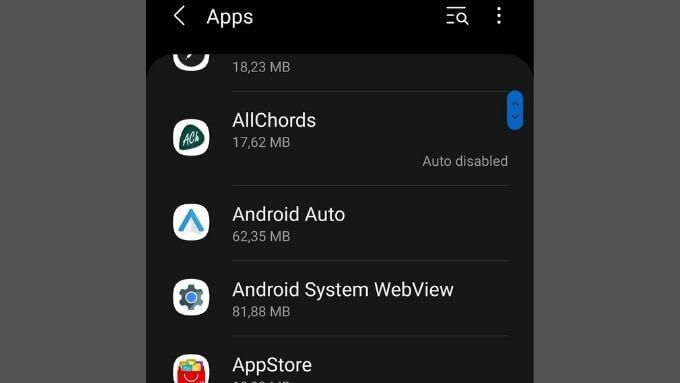

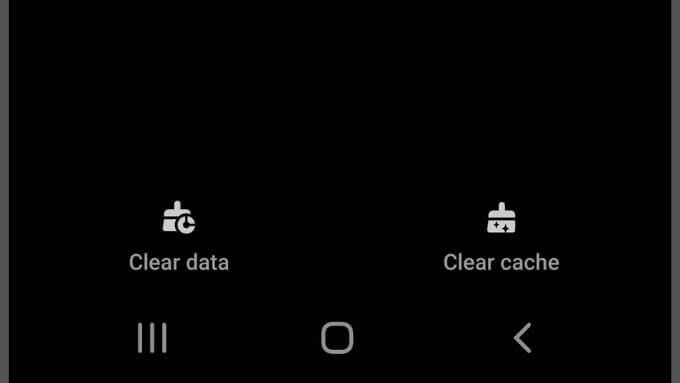
De asemenea, poate doriți să închideți aplicația și apoi să o deschideți din nou pentru ca modificările să aibă efect deplin.
9. Actualizați totul
Dacă Android Auto a funcționat bine, dar a început să eșueze, trebuie să faceți unele actualizări.
Mai întâi, verificați dacă telefonul dvs. are actualizări în așteptare. Deschideți Meniul Setăriși căutați un Meniu Actualizare software. Locația exactă a acestuia poate diferi de la o marcă de telefon la alta. Dacă există actualizări în așteptare, instalați-le.
Apoi, trebuie să verificați dacă Android Auto este actualizat. Deschideți Magazin Google Playși căutați Android Auto. Dacă există actualizări disponibile, va exista un buton de actualizare.
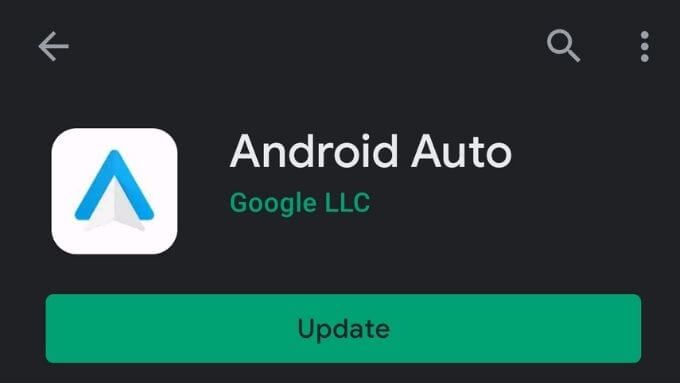
În cele din urmă, procedați la fel pentru aplicațiile pe care le utilizați cu Android Auto. De exemplu, dacă utilizați Hărți Google pentru a naviga, asigurați-vă că aplicația Google Maps este actualizată.
10. Actualizați-vă mașina
Deși aceasta poate fi o idee nouă pentru mulți oameni, puteți, de asemenea, să actualizați firmware-ul infotainment-ului mașinii. Pe măsură ce sunt descoperite erori sau se adaugă noi funcții în Android Auto, producătorii de mașini vor lansa software nou pentru vehiculele lor.
Procesul exact pe care trebuie să-l urmați va fi în manualul dvs., dar, în general, probabil descărcați un fișier firmware actualizat și apoi copiați-l pe o unitate USB. Apoi, veți conecta unitatea respectivă la același port pe care l-ați folosi pentru Android Auto și veți iniția actualizarea din meniuri.
11. Dezinstalați și reinstalați Android Auto
Uneori se poate întâmpla ca o aplicație să fie coruptă, caz în care eliminarea și instalarea sa din nou poate fi soluția. Iată ce trebuie să faceți:
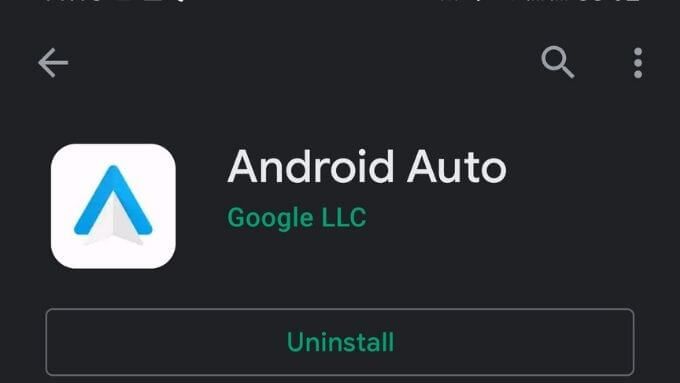

Dacă a fost într-adevăr o problemă de corupție a aplicației, acum nu ar trebui să aveți nicio problemă cu Android Auto.
Dacă toate celelalte nu reușesc, încercați Android Auto pentru ecranele telefonului
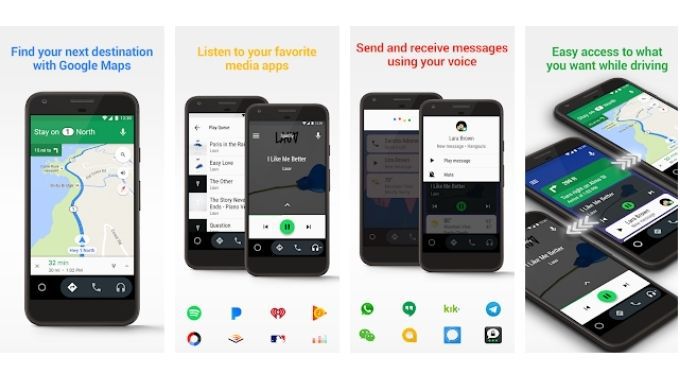
Dacă se dovedește că sistemul de infotainment al mașinii dvs. nu va funcționa pur și simplu cu Android Auto, asta nu înseamnă că trebuie să renunțați la el în totalitate. Există o versiune a aplicației numită Android Auto pentru ecranele telefonului pe care o puteți folosi cu telefonul montat pe tabloul de bord. Nu este la fel de elegantă ca integrarea corectă cu sistemele mașinii dvs., dar va face totuși treaba la fel.